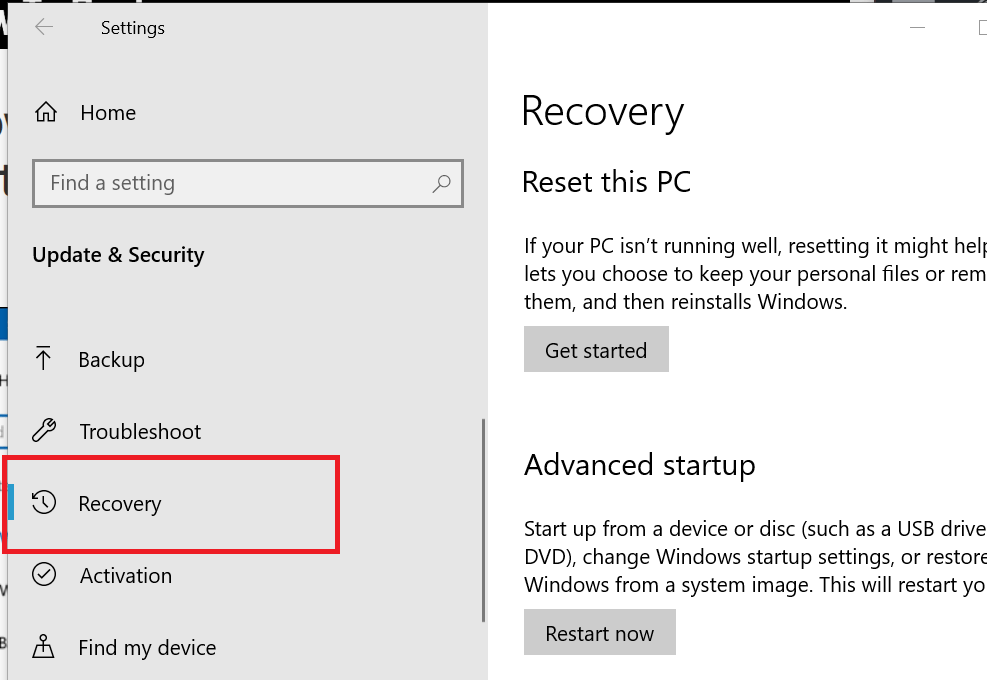قد تلاحظ أنه عند فصل الكمبيوتر المحمول عن توصيل الطاقة ، يتم تعتيم الشاشة تلقائيًا وعليك ضبط سطوع الشاشة يدويًا. قد يكون هذا مزعجًا جدًا إذا قمت بتوصيل / فصل جهازك بشكل متكرر. يمكنك تعطيل هذه الميزة على جهاز الكمبيوتر الخاص بك بسهولة بالغة.
الإصلاح -1 تعطيل البطارية من إدارة الأجهزة-
سيؤدي تعطيل أجهزة البطارية على جهاز الكمبيوتر الخاص بك إلى حل هذه المشكلة.
ملاحظة–
سيؤدي تعطيل أجهزة البطارية على نظامك إلى إزالة رمز البطارية (إظهار نسبة الشحن) من شريط المهام وسيعطل خيارات الطاقة الأخرى.
1. صحافة مفتاح Windows + X ثم انقر فوق "مدير الجهاز“.

مدير الجهاز سيتم فتح النافذة.
2. في ال مدير الجهاز نافذة ، انقر فوق "بطارياتلتوسيعه.
3. ثم، انقر على اليمينعلى جهاز البطارية الثاني "متوافق مع Microsoft ACPI”
4. أخيرًا ، انقر فوق "تعطيل الجهاز"لتعطيل البطارية.
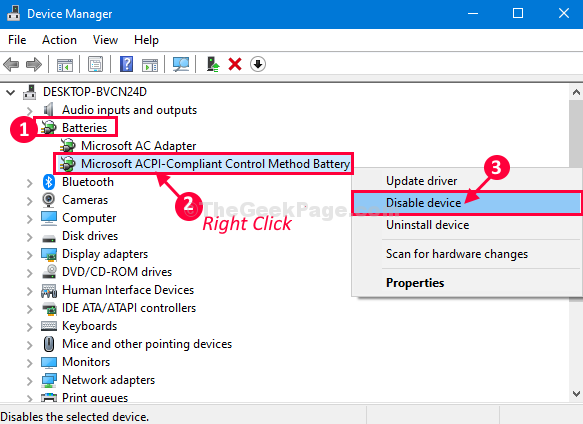
بهذه الطريقة ، قم بتعطيل جميع أجهزة البطارية الموجودة ضمن "بطارية‘.
ملاحظة: - إذا لم يعمل ، فقم بتمكينه وحاول تعطيل الآخر في القائمة.
الآن سترى أنه لا يوجد رمز بطارية على شريط المهام وجميع خيارات الطاقة معطلة.
لن يتم تعتيم شاشة الكمبيوتر المحمول بشكل أكبر عند فصلها عن مصدر الطاقة.
يجب حل مشكلتك.
ملاحظة–
إذا كنت ترغب في إعادة تمكين أجهزة البطارية على جهاز الكمبيوتر الخاص بك ، فاتبع هذه الخطوات-
1. لفتح ملف مدير الجهاز نافذة ، اضغط مفتاح Windows + X ثم انقر فوق "مدير الجهاز“.

2. في ال مدير الجهاز نافذة ، قم مرة أخرى بتوسيع "بطاريات“.
3. الآن، انقر على اليمينعلى الجهاز المعطل ثم انقر فوق "تمكين الجهاز"لتمكينه على جهاز الكمبيوتر الخاص بك.
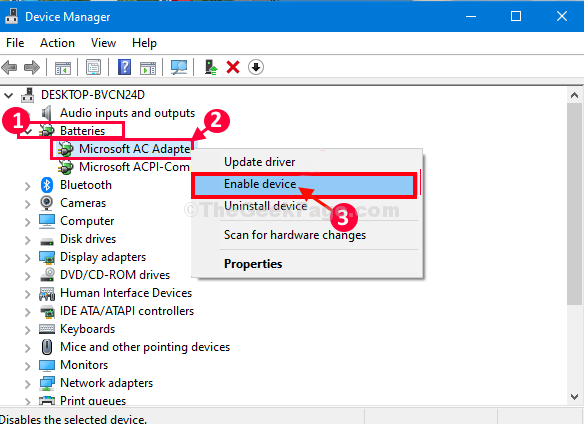
باتباع هذه العملية (الخطوة 3) ، يمكنك تمكين أجهزة البطارية مرة أخرى على جهاز الكمبيوتر الخاص بك.
الطريقة الثانية - تغيير تقنية توفير طاقة العرض-
سيؤدي تغيير إعدادات تقنية توفير الطاقة إلى إيقاف هذه المشكلة.
1. صحافة مفتاح Windows + R. للاطلاق يركض نافذة على جهاز الكمبيوتر الخاص بك.
2. الآن ، اكتب "لوحة التحكم"ثم ضرب يدخل لفتح لوحة التحكم نافذة او شباك.
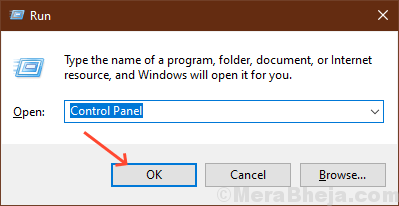
3. في ال لوحة التحكم نافذة ، في الزاوية العلوية اليمنى ، انقر فوق مربع البحث ثم اكتب "شركة انتل“.
4. الآن ، انقر فوق "إنتل HD جرافيكس"والتي ستظهر في نتائج البحث.
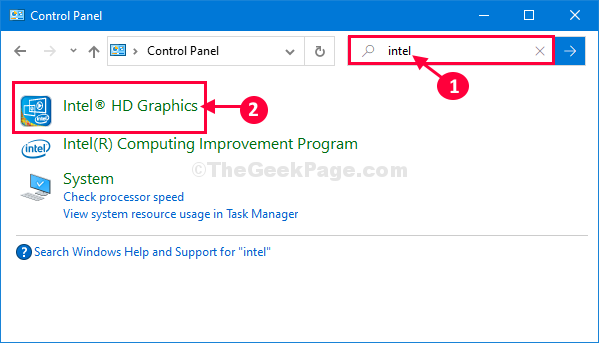
5. في لوحة تحكم Intel HD Graphics نافذة ، انقر فوق "قوة"لتعديله.

6. في ال قوة نافذة الإعدادات ، على الجانب الأيسر من النافذة ، انقر فوق "على البطارية“.
7. الآن ، تحتعرض تقنية توفير الطاقة"الإعدادات ، انقر فوق"إبطال"لتعطيله.
8. أخيرًا ، في الزاوية اليمنى أقصى ، انقر فوق "تطبيق"لتطبيق الإعدادات على جهاز الكمبيوتر الخاص بك.
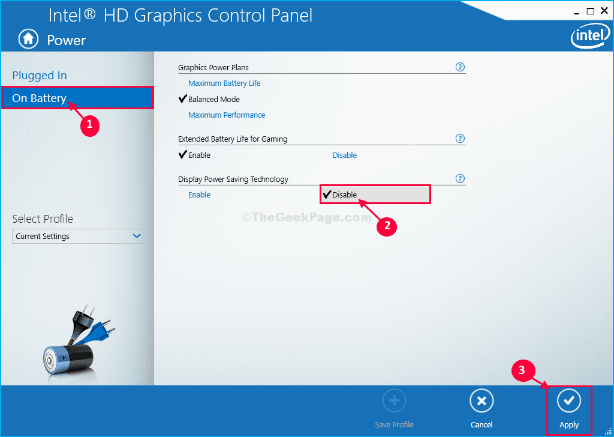
يغلق لوحة تحكم Intel HD Graphics نافذة او شباك.